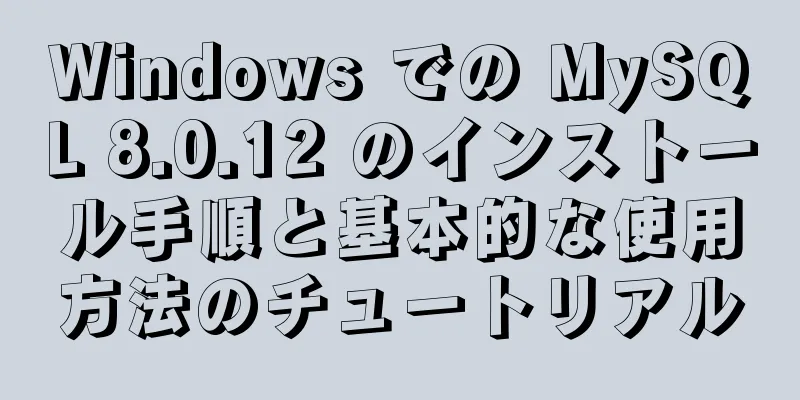Windows 10 での MySQL 8.0.19 のインストールと設定のチュートリアル
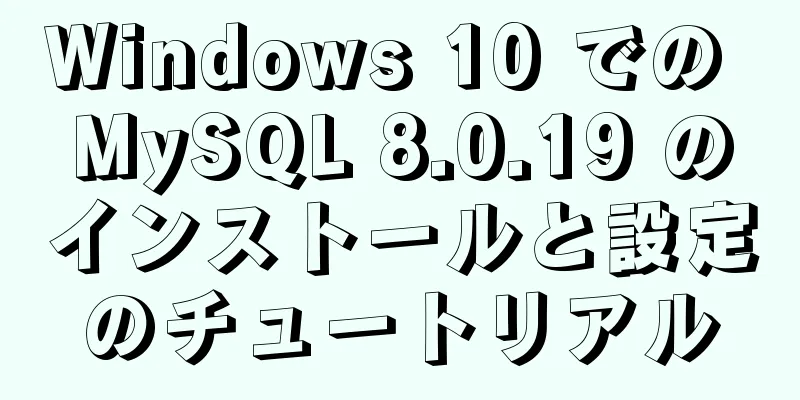
|
来学期にMySQLを勉強します。事前に自宅で練習していませんでした。インストールに時間がかかるとは思っていなかったので、皆さんの参考のために整理することにしました。 最初のステップは、インストール パッケージをダウンロードすることです。 公式ウェブサイト やはりOracleの製品なので公式サイトからダウンロードするのは本当に遅いです! ここには 2 つのオプションがありますが、最初のオプションを選択することをお勧めします (最初に 2 番目のオプションをダウンロードしましたが、失敗しました。なぜいつも失敗するのかわかりません)。 ダウンロード後、解凍するパスを選択してください。
2 番目のステップは、my.ini を構成することです。 ルートディレクトリに新しいテキストファイルを作成し、次の内容をコピーします。サフィックスを.iniに変更する必要があることに注意してください。 [mysqld] # ポート 3306 を設定 port=3306 # mysql インストールディレクトリを設定します basedir=C:\Program Files\mysql-8.0.18-winx64 # mysqlデータベースデータの保存ディレクトリを設定します。datadir=C:\Program Files\mysql-8.0.18-winx64\data # 許可される最大接続数 max_connections=200 # 許容される接続失敗の回数。これは、誰かがこのホストからデータベースシステムを攻撃しようとするのを防ぐためです。max_connect_errors = 10 # サーバーが使用するデフォルトの文字セットは UTF8 です 文字セットサーバー=utf8 # 新しいテーブルを作成するときに使用されるデフォルトのストレージエンジン default-storage-engine=INNODB # デフォルトでは、認証には「mysql_native_password」プラグインが使用されます。default_authentication_plugin=mysql_native_password [mysql] # mysqlクライアントのデフォルトの文字セットをdefault-character-set=utf8に設定します [クライアント] # MySQL クライアントがサーバーに接続するために使用するデフォルトのポートを設定します。ポート = 3306 デフォルトの文字セット=utf8 3 番目のステップは、環境変数を構成することです。 1. 新しいシステム変数を作成します: (変数値はパスです。状況に応じて変更してください)
2. 次に、次の図の最後の行をシステム変数のパスに追加します(最後にセミコロンがあることに注意してください)。
3 番目のステップは初期化して起動することです。 1. 管理者としてcmdを開き(管理者として開く必要があります)、mysqlフォルダのbinディレクトリに移動します。
jo)?/kia(k4>Bはパスワードです。コピーして保存することをお勧めします。ここでエラーがあります。インストールには影響しません。今のところ気にしないでください (最終的に原因は my.ini ファイルの問題であることがわかりました。上記で示したものは問題ありません) ポップアップ ウィンドウに「MySQL: VCRUNTIME140_1.dll が見つからなかったため、コードの実行を続行できません。プログラムを再インストールすると、この問題が解決する可能性があります。」と表示される場合 解決策: 「Microsoft Common Runtime Library Collection」をダウンロードし、ダウンロード後すぐに解凍すると、問題を解決できます (Baidu で検索してダウンロードするだけです)。 2. MySQLサービスをインストールします: mysqld --install 3. サーバーを起動するコマンドは、net start mysql です。また、サービスを停止するコマンドは、net stop mysql です。 MySQL サービスのアンインストール コマンド: sc delete MySQL/mysqld -remove 4. データベースにログインすると、パスワードの入力を求められます。
ログイン後にパスワードを変更します: たとえば、パスワードを次のように変更します: 123456 root@localhost='123456' のパスワードを設定します。 5. データベースを表示する データベースを表示します。
上記の結果が表示された場合、MySQL がコンピュータに正しくインストールされていることを意味します。 素晴らしいトピックの共有: MySQL の異なるバージョンのインストール チュートリアル さまざまなバージョンの MySQL 5.7 インストール チュートリアル さまざまなバージョンの MySQL 5.6 インストール チュートリアル さまざまなバージョンのmysql8.0インストールチュートリアル 以上がこの記事の全内容です。皆様の勉強のお役に立てれば幸いです。また、123WORDPRESS.COM を応援していただければ幸いです。 以下もご興味があるかもしれません:
|
>>: この構成ファイルの排他ロックに失敗したという VMware 仮想マシンのプロンプトの解決方法
推薦する
MySQL で日付時刻データを取得し、その後に .0 を追加する方法
MySQL のデータ型は datetime です。データベースに保存されているデータは 2015-0...
Docker /var/lib/docker/aufs/mnt ディレクトリのクリーニング方法
会社のサービスはdockerを使用しており、ディスクマンが見つかりました。その後、次のコマンドを実行...
nginx を使用して wgcloud へのアクセスを構成する方法
nginx の設定は次のとおりです。 http://172.17.188.27/wgcloud など...
フレックスレイアウトが子要素によって引き伸ばされたときに、コンテンツをコンテナ内に保持する方法
モバイル デバイスでは、フレックス レイアウトが非常に便利です。デバイスの幅に応じてコンテナーの幅を...
Vue のデータ応答性に関する詳細な理解
目次1. ES 構文のゲッターとセッター2. ES構文でのdefineProperty 3. Vue...
Linux でのデータベースのスケジュールバックアップの実装スクリプト
目次シナリオ: サーバーデータベースを毎日定期的にバックアップする必要がある1. まずバックアップス...
ウェブサイトのユーザーエクスペリエンスデザイン(UE)
Google Reader で、JunChen が書いた「フロー理論と設計」というタイトルの投稿を見...
CSS で text-align と margin: 0 auto を使用して中央に配置する例コード
CSSでtext-align、margin: 0 autoを使用して中央揃えにするtext-alig...
64 ビット CentOs7 ソース コードのインストール mysql-5.6.35 プロセス共有
インストールプロセス中に問題が発生しないように、まず依存パッケージをインストールします。 [root...
32 典型的な列/グリッドベースのウェブサイト
列ベースの Web デザインのインスピレーションをお探しの場合は、32 個のクラシックな列/グリッド...
Xmeter APIインターフェーステストツールの使用状況の分析
XMeter API は、以下のサービスを含む、JMeter に基づくワンストップのオンライン イン...
Javascriptジェネレータの紹介と使用
ジェネレータとは何ですか?ジェネレーターは関数内で実行されるコードです。値を返した後、一時停止し、呼...
CSS を使用して要素のスクロールバーを非表示にするサンプルコード
どの要素でもスクロールできるようにしながら、スクロールバーを非表示にするにはどうすればよいでしょうか...
MySQL 8.0.12 の詳細なインストールおよびアンインストール チュートリアル
1. MySQL 8.0.12 バージョンのインストール手順。 1. ダウンロードhttps://d...
純粋な CSS3+DIV で小さな三角形の境界線効果を実現するためのサンプル コード
具体的なコードは次のとおりです。 HTMLコードは次のとおりです <div class=&qu...